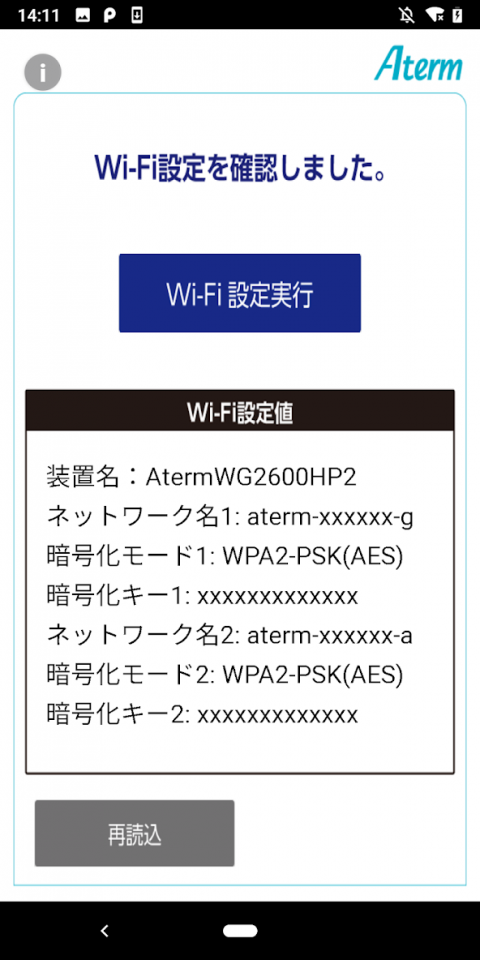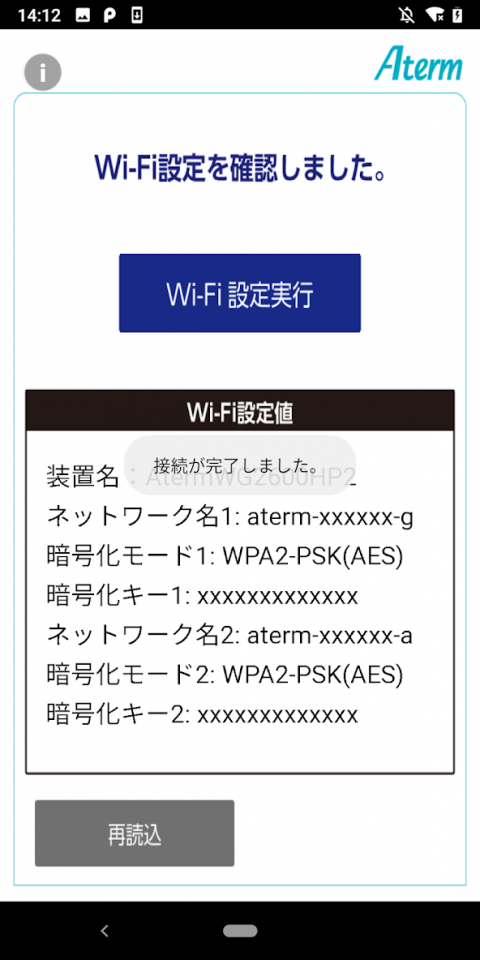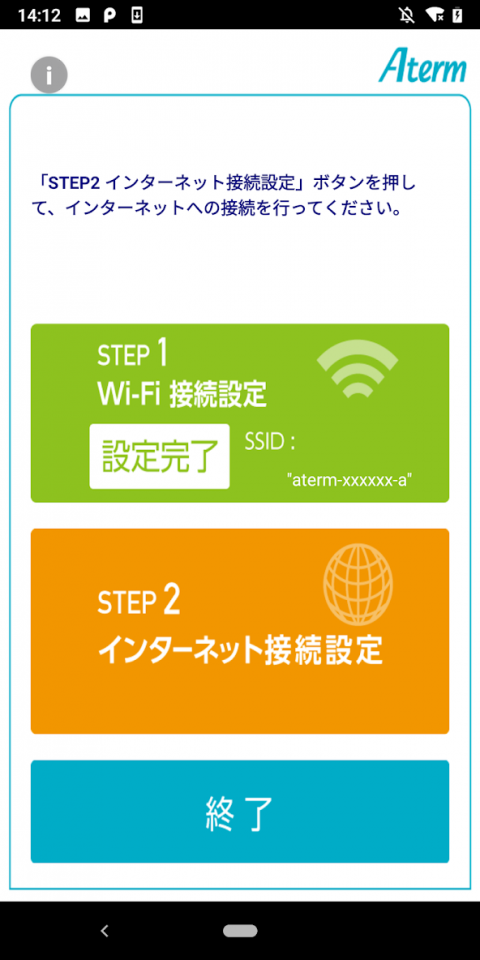-
Atermらくらく「かざして」スタートfor Android
Latest Version: Publish Date: Developer: 1.0.5 2020-03-31 NEC Platforms, Ltd.
The description of Atermらくらく「かざして」スタートfor Android
Aterm無線ルータに添付されるNFCタグをアプリで読みとることで、スマートフォン・タブレットとAtermシリーズ親機のWi-Fi接続設定が簡単にできます。
【対応バージョン】
Android 4.4以上(Google Playに対応し、NFC機能に対応しているスマートフォン・タブレット端末でご利用いただけます)
詳細な対応バージョンは、AtermStation(https://www.aterm.jp/product/atermstation/special/rakuraku_kazashite_android/index.html)をご確認ください。
【接続確認機種】
接続確認スマートフォン・タブレット端末、Atermシリーズ対応機種はAtermStation(https://www.aterm.jp/product/atermstation/special/rakuraku_kazashite/page3.html)をご確認ください。
【注意事項】
・ご利用の端末でNFCタグが読み取りにくい場合は、下記をお試しください。
-スマートフォン・タブレット端末のNFCリーダー部分は、端末の取扱説明書をご確認いただくか、端末メーカーにお問い合わせください。
-読み取るまでに時間がかかる場合があります。数秒お待ちください。
-スマートフォン・タブレット端末のNFCリーダー部分と、NFCタグが平行になるように、ゆっくり近づけてかざしてください。読み取れない場合には、端末を前後左右にずらしたり、NFCタグに近づけたりしてください。
-スマートフォン・タブレット端末をケースやカバーに入れていると、読み取れない場合があります。
-Wi-Fi設定シートを金属の上に置いて読み取ると、読み取れない場合があります。
・NFCタグが正常に読み取れていない場合、「操作の選択」ダイアログが表示されることがあります。その場合は再度アプリを実行してください。
・Aterm(親機)のSSID、暗号化キーが初期値状態で設定できます。初期値から変更されていると設定できません。
・事前に接続するAtermのファームウェアが最新になっていることをご確認ください。最新でない場合はバージョンアップを行ってください。
・製品が子機モード、中継機モードで動作している場合は設定できません。
・設定中に再度NFCタグを読み込んだり、他アプリの操作を行ったりすると、設定が中断され、最初から設定が開始される場合があります。設定を開始したら完了するまで他の操作を行わないことを推奨いたします。
・ブリッジモード、無線LANアクセスポイントモード、ルータの多段接続では、インターネット接続設定が正しく行えません。(Wi-Fi接続設定はできます。)
・インターネット接続設定時に、IPアドレスの競合を検出した場合、設定に失敗することがあります。その場合は、AtermのWEB設定画面で設定を行ってください。
・ルータ再起動後、Wi-Fi接続が完了しないスマホは、インターネット接続設定ができません。(Wi-Fi接続設定はできます)
【対応バージョン】
Android 4.4以上(Google Playに対応し、NFC機能に対応しているスマートフォン・タブレット端末でご利用いただけます)
詳細な対応バージョンは、AtermStation(https://www.aterm.jp/product/atermstation/special/rakuraku_kazashite_android/index.html)をご確認ください。
【接続確認機種】
接続確認スマートフォン・タブレット端末、Atermシリーズ対応機種はAtermStation(https://www.aterm.jp/product/atermstation/special/rakuraku_kazashite/page3.html)をご確認ください。
【注意事項】
・ご利用の端末でNFCタグが読み取りにくい場合は、下記をお試しください。
-スマートフォン・タブレット端末のNFCリーダー部分は、端末の取扱説明書をご確認いただくか、端末メーカーにお問い合わせください。
-読み取るまでに時間がかかる場合があります。数秒お待ちください。
-スマートフォン・タブレット端末のNFCリーダー部分と、NFCタグが平行になるように、ゆっくり近づけてかざしてください。読み取れない場合には、端末を前後左右にずらしたり、NFCタグに近づけたりしてください。
-スマートフォン・タブレット端末をケースやカバーに入れていると、読み取れない場合があります。
-Wi-Fi設定シートを金属の上に置いて読み取ると、読み取れない場合があります。
・NFCタグが正常に読み取れていない場合、「操作の選択」ダイアログが表示されることがあります。その場合は再度アプリを実行してください。
・Aterm(親機)のSSID、暗号化キーが初期値状態で設定できます。初期値から変更されていると設定できません。
・事前に接続するAtermのファームウェアが最新になっていることをご確認ください。最新でない場合はバージョンアップを行ってください。
・製品が子機モード、中継機モードで動作している場合は設定できません。
・設定中に再度NFCタグを読み込んだり、他アプリの操作を行ったりすると、設定が中断され、最初から設定が開始される場合があります。設定を開始したら完了するまで他の操作を行わないことを推奨いたします。
・ブリッジモード、無線LANアクセスポイントモード、ルータの多段接続では、インターネット接続設定が正しく行えません。(Wi-Fi接続設定はできます。)
・インターネット接続設定時に、IPアドレスの競合を検出した場合、設定に失敗することがあります。その場合は、AtermのWEB設定画面で設定を行ってください。
・ルータ再起動後、Wi-Fi接続が完了しないスマホは、インターネット接続設定ができません。(Wi-Fi接続設定はできます)
What's new of Atermらくらく「かざして」スタートfor Android
| Category: | Requirements: |
|---|---|
| Tools | Android 4.4+ |
Related Apps for Atermらくらく「かざして」スタートfor Android android
-

-
Video Player Pro for Android
2018-04-12
-

-
Download Manager for Android
2021-04-23
-

-
ePub Reader for Android
2018-03-21
-

-
Video Player for Android
2019-10-11
-

-
Atermらくらく「かざして」スタートfor Android
2020-03-31